楽天スーパーポイントスクリーン(R Point Screen)とは
楽天スーパーポイントをお手軽に無料でゲットできる無料のスマホアプリですね。
この記事をご覧になっているあなたには、いまさら説明は不要と思います。
こんにちは。シーナと申します。
一日のスキマ時間を利用して、手間もそれほど掛けずに少しだけ(1日8ポイントぐらい)ポイントをゆるーくゲットしたいということで利用を開始する人も多いと思います。
はい。
私のことです。
そして実際に利用を開始すると最初にん?と思うのが、以下の2点ではないでしょうか。
- スマホの画面ロック解除時に毎回表示される待ち受け画面
- バックグラウンドで動作し続けるため電池消費、バッテリー消費が激しい
控えめに言って、今後の楽天スーパーポイントスクリーンアプリ(R Point Screen)の継続利用について再考させるぐらいのインパクトがありますね。
思わず、アンインストールしてしまおうかと思いました。
でもちょっと待ってください。
今回はこの2点を比較的簡単に解消する方法をご紹介します。
別途、アプリを入れたりする必要はありません。
なお、これらは Android 端末での方法になります。
iOS 端末を利用している場合は該当しませんのでご注意ください。
そもそも iOS 端末の場合は、問題にならない可能性があります。
最後に補足しています。
あなたの参考になれば幸いです。
- 楽天スーパーポイントスクリーン(R Point Screen)とは
- 楽天スーパーポイントスクリーン(R Point Screen)アプリ権限の許可について
- 楽天スーパーポイントスクリーン(R Point Screen)の待ち受け画面を表示させない方法
- 楽天スーパーポイントスクリーン(R Point Screen)の電池、バッテリー消費を止める方法
- 補足:楽天スーパーポイントスクリーン(R Point Screen)のデータ使用量について
- iOS 版の楽天スーパーポイントスクリーン(PointScreen)の場合について
- 待ち受け画面について
- 電池消費、バッテリー消費について
- iOS 版と Android 版を両方使うと楽天スーパーポイントが多く獲得出来る?
- 関連記事です。
スポンサーリンク
楽天スーパーポイントスクリーン(R Point Screen)アプリ権限の許可について
これから紹介する方法は、以下の権限設定がされていることが前提となります。
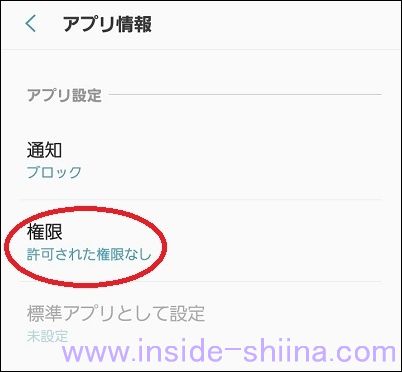
特に「位置情報」への権限を与えると(つまり近くのお店のクーポンをゲットしたい場合とかですね)、バックグラウンドで動作させざるを得ないことになり、電池の消耗やデータ通信量の増加が懸念されます。
「位置情報」への権限が必要なあなたは、待ち受け画面表示設定のみ参考にしてください。
楽天スーパーポイントスクリーン(R Point Screen)の待ち受け画面を表示させない方法
楽天スーパーポイントスクリーン(R Point Screen)をインストールすると、スマホの画面ロックを解除する時に、毎回待ち受け画面に広告が表示されるようになります。
そういうアプリな訳で、興味がある広告なら大歓迎ですね。
でも出来れば自分のタイミングで見たいですよね。
アプリ起動後、左上にある「≡(ハンバーガーアイコン)」から「待ち受け画面表示設定」で、この表示間隔を「毎回」から最大で「60分」毎に変更することは出来ますが、

待ち受け画面表示設定自体を「オフ」にしてしまうとポイントがゲットできないというメッセージが表示されます。

そうすると楽天スーパーポイントスクリーン(R Point Screen)をインストールする意味が無い訳で、オフにすることを躊躇してしまいますよね。
でも安心してください。
表示させないようにオフにしてもポイントはゲット出来ます(2019年11月現在)。
オフの状態にした後に、普通にポイントを獲得しようとすると以下のメッセージが表示されます。

ここで、「OK」をすれば自動的に待ち受け画面表示設定は「オン」に切り替わり、ポイントもゲット出来ます。
一通り、ポイントをゲットしたら、また「オフ」にすれば大丈夫です。
(稀に表示間隔設定が初期化されていることがあります。再度オフにする際に見直しておきましょう。)
またすぐに「オフ」にしてもゲットしたポイントが取り消されるということもありません。
「ポイント獲得履歴」を見ても、きちんとポイントはゲットできています。
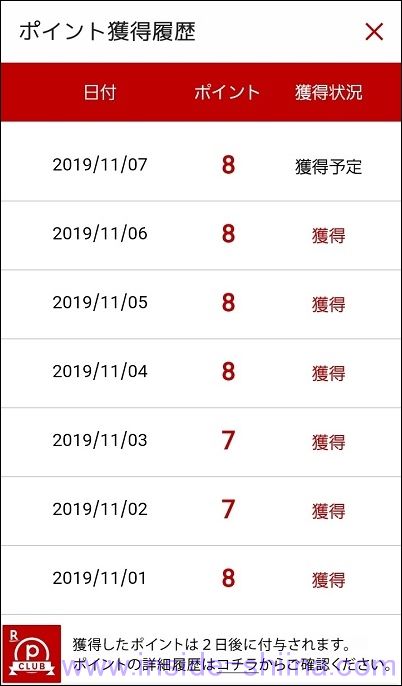
ただし。
待ち受け画面表示設定を「オフ」にしても楽天スーパーポイントスクリーン(R Point Screen)アプリはバックグラウンドで実行され続けるため、スマホの電池(バッテリー)を消費します。
1日約8ポイントをゲットするために(がっつり利用すればもっとポイントはゲット出来ますが)スマホ本体の寿命が短くなってしまっては困りますよね。
ということで、次の操作も検討しておきましょう。
スポンサーリンク
楽天スーパーポイントスクリーン(R Point Screen)の電池、バッテリー消費を止める方法
要するにバックグラウンドで動作している楽天スーパーポイントスクリーン(R Point Screen)アプリをしっかりと終了させてあげればよい訳です。
私の利用している Android 端末の場合は、楽天スーパーポイントスクリーン(R Point Screen)アプリを起動すると、以下の通知が届きます。

この通知をタップして、R Point Screen をタップすれば、

「アプリ情報」に簡単に移動することが出来ます。
(「アプリ情報」には、設定から「アプリ」ー「R Point Screen」で移動出来ます。)
ここで「強制終了」をタップしてアプリを終了させます。

確認が表示されますので、「強制終了」をタップします。

これで大丈夫です。
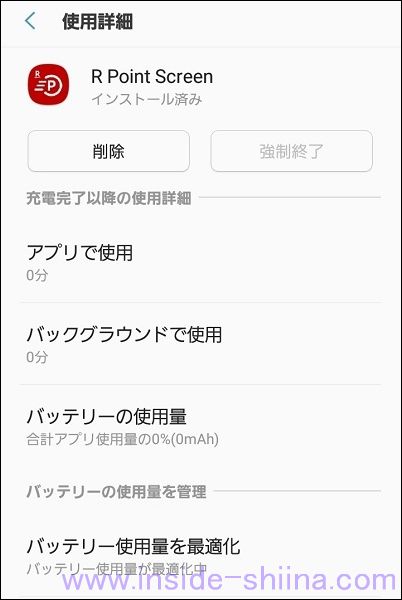
毎回、起動した後(ポイントをゲットした後)に行う必要はありますが、何か別途制御アプリを導入するよりはお手軽に出来る方法と思います。
慣れてしまえば、数回タップする回数が増えるだけですから、それほど手間ではないと思います。
2019年11月現在、私はこの2つの方法で楽天スーパーポイントスクリーン(R Point Screen)アプリを利用して、楽天スーパーポイントをゲットしています。
(念のためですが、今後アプリのアップデートなどでこれらの方法が利用できなくなる可能性はあります。)
もしも紹介した方法が利用出来そうにない場合や有効でない場合は、アプリ版ではなくWEB版の楽天スーパーポイントスクリーンを利用してみてはいかがでしょうか。
私は利用していないのですが、ポイントは取得できるようですよ。
こちらはスマホからの利用となります。
タブレットからの利用は推奨していないようです。
スポンサーリンク
補足:楽天スーパーポイントスクリーン(R Point Screen)のデータ使用量について
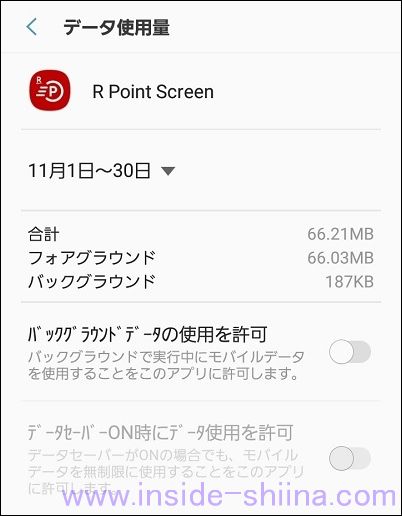
上記は先ほど紹介した2つの方法を踏まえて約1週間、楽天スーパーポイントスクリーン(R Point Screen)を利用した時のデータ使用量、データ通信量です。
なかなかに利用していますね。
画像が多い広告をたくさん見るという関係上、どうしても多くなりがちです。
キャリアとの契約でデータ通信量の制限をしていて、これまでデータ通信量制限ぎりぎりで過ごしていた場合は、楽天スーパーポイントスクリーン(R Point Screen)の使用を開始することで制限を超えてしまうかもしれません。
私も2GBで生きているのですが、すんなり超えました(笑)。
ただ、私の場合は、通信速度が必要なこと(動画を観るとか)には利用しないため、速度制限が掛かっても(あまり)気になりません。
ギガが足りないことが気になるあなたはWi-Fi環境が使える時に利用した方がよいでしょうね。
今回紹介している方法とバックグラウンドデータの利用を許可しないという設定以上にデータ使用量を制限するには、別途専用のアプリが必要になると思います。
iOS 版の楽天スーパーポイントスクリーン(PointScreen)の場合について
iOS版については、iPod Touch 7 (iOS 13)にインストールして軽く触った程度であるため、特に電池(バッテリー)消費に関しては確実ではありません。
===後日追記ここから===
その後、後述する理由から1ヶ月以上利用を継続していますが問題ありませんでした。
===後日追記ここまで===
待ち受け画面について

iOS 版の楽天スーパーポイントスクリーンアプリでは、待ち受け画面表示設定がありません。
iOS 自体の制限で待ち受け画面を設定できないためですね。
その代わりに、楽天スーパーポイントスクリーンアプリを起動すると最初に「おすすめ」にある広告が表示されます。
最初は戸惑いますが、Android版とは違って、自分で楽天スーパーポイントスクリーンアプリを明示的に起動したタイミングであるため、そこまで気にはなりません。
興味がある広告であれば、タップして確認すればよいですね。
残念ながら興味が無い広告だった場合は、左上にある「≡(ハンバーガーアイコン)」から「ホーム」画面に移動出来ます。
電池消費、バッテリー消費について
電池消費、バッテリー消費の問題については、「設定」アプリの「一般」から「Appのバックグラウンド更新」をオフにしておけば
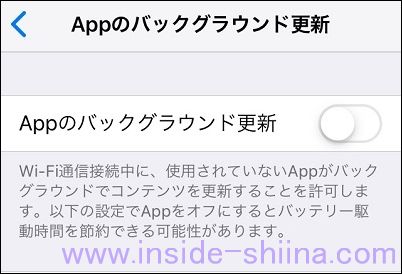
「設定」アプリの「バッテリー」を見る限りは問題にならないように思います。

ただ長期で利用した訳ではないため、実際にどうかは前述の通り未確認です。
その後、以下の理由から1ヶ月以上利用を継続していますが問題ありませんでした。
位置情報へのアクセスも許可していません。
iOS 版と Android 版を両方使うと楽天スーパーポイントが多く獲得出来る?
iOS 版と Android 版の両方で楽天スーパーポイントスクリーンアプリを利用すると片方だけ使用した場合よりも多く楽天スーパーポイントがゲット出来るようです。
前述の動作確認のために iOS 版をインストールしたところ、Android版ではもうポイント付きの広告がなかったのに、iOS版の方にはいくつか残っていました。
ログオンしているアカウントは同じ楽天アカウントです。
ただ、これがiOS 版と Android 版の両方を利用したからなのか、単純に複数台で利用したからなのかは、はっきり分かりませんでした。
もし複数台、スマホをお持ちの場合は、試してみてもよいかもしれません。
ただ、多いと言っても1,2ポイント程度です。
無理に2台用意するほどではありません。
貯めたポイントは、スマホ代にも使えますね。
楽天モバイルは繋がりさえすれば自宅のネット回線として優秀です。
あなたの参考になれば幸いです。
それでは、また。
スポンサーリンク
関連記事です。
楽天ポイ活。おすすめアプリと獲得出来るポイント数を見える化しました。
楽天ポイントモールでも楽天ポイントが毎日獲得出来ますよ。
実は「あの」楽天メルマガでもポイ活が出来ます。おすすめ3選を紹介しています。
実は超優秀。楽天リンクアプリで楽天ポイントが毎日獲得出来ます。
誰でも使える。トウシルアプリで楽天ポイントを毎日獲得出来ますよ。
楽しく本を読むついでに。楽天kobo で楽天ポイントを毎日獲得出来ます。
累計3,400万ダウンロードのQRコードリーダーアプリで楽天ポイントが獲得出来ます。
LINEスタンプも無料でゲット。スタンプ@DECORで楽天ポイントを毎日獲得出来ますよ。
こっそり。楽天ROOMで楽天ポイントを毎週獲得出来ます。
コスパのよい断線しにくいイヤホンです。
料理をしない私でも毎月2万円食費が浮くようになりました。
コスパのおかしいカミソリです。当分、使い切れません。
せっかく夢を買うなら有名な売り場で。当たるかどうかはあなたの運しだいです(^^
頭皮エステで頭すっきり。手放せません。


